WPS文字中图片如何添加边框轮廓
WPS文字中图片添加边框轮廓操作步骤
第一步:打开WPS办公软件,插入图片;
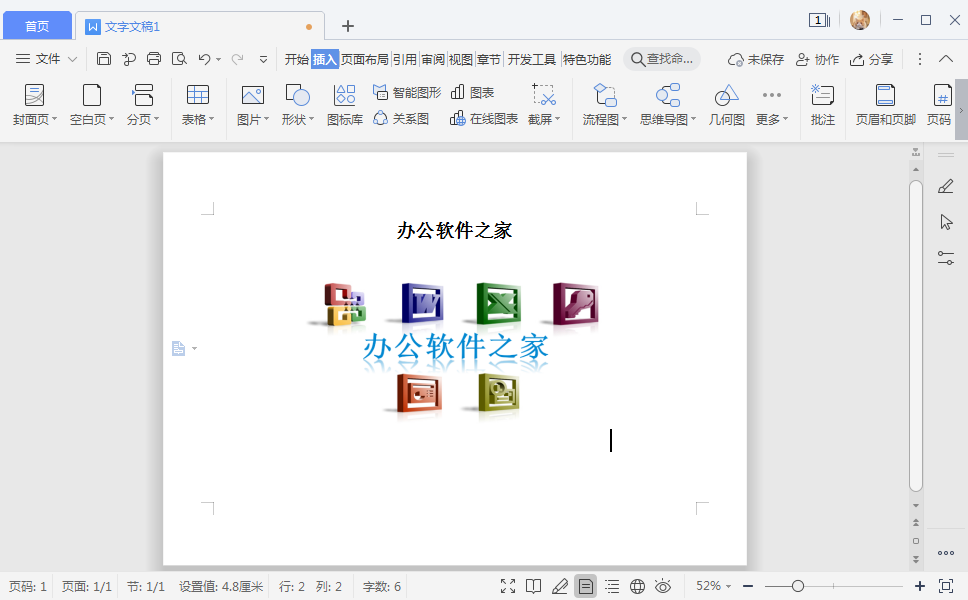 |
第二步:鼠标左键点击图片,然后再点击菜单栏的『图片工具』中的『图片轮廓』;
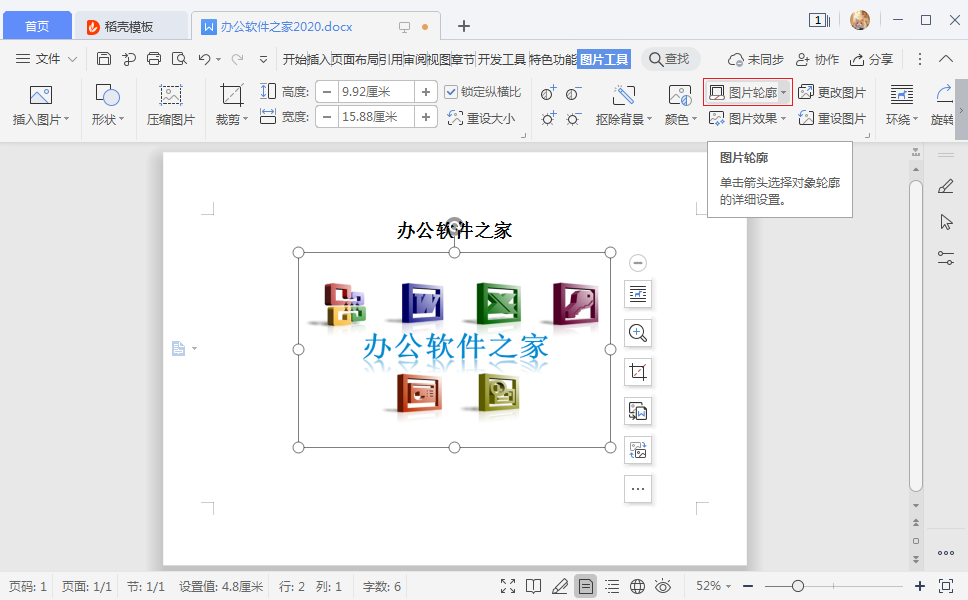 |
第三步:根据需求,给图片边框选择轮廓颜色和线型等参数;
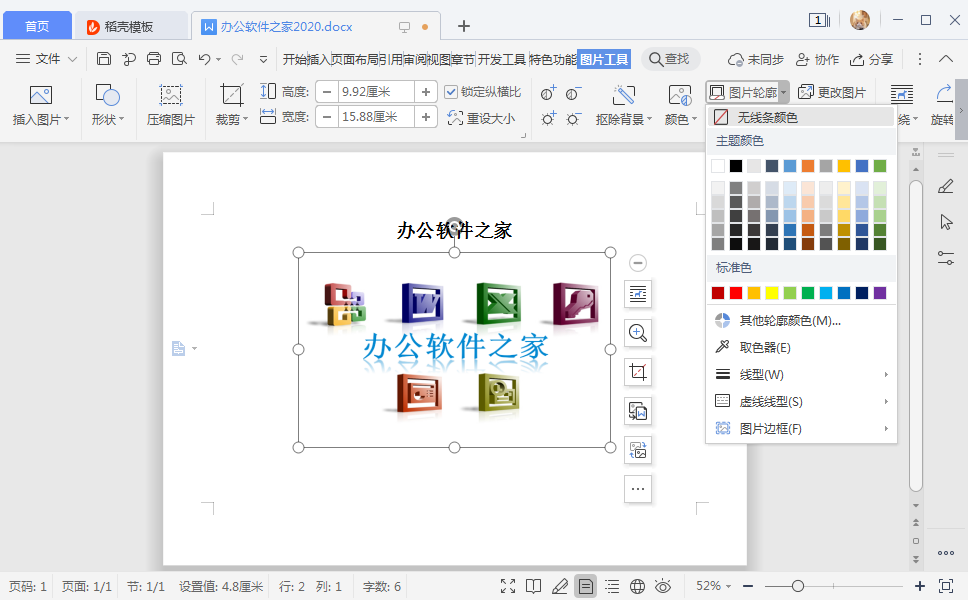 |
第四步:完成边框轮廓设置。
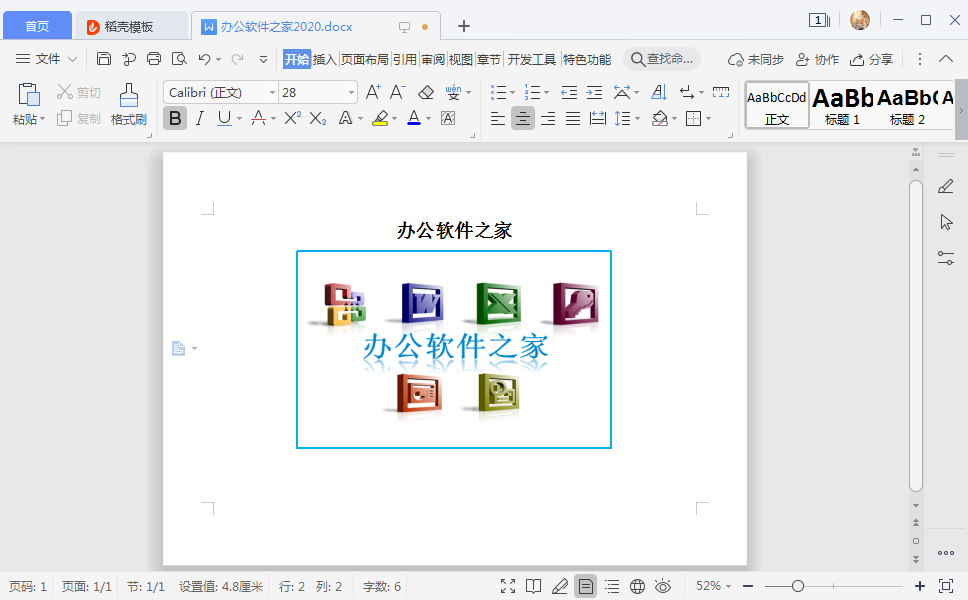 |
关于《WPS文字中图片如何添加边框轮廓》这篇文章的具体内容就介绍到这里,希望能对大家有所帮助。更多相关资讯和教程请关注 如意笔记-wps学习网!
WPS文字中图片如何添加边框轮廓
第一步:打开WPS办公软件,插入图片;
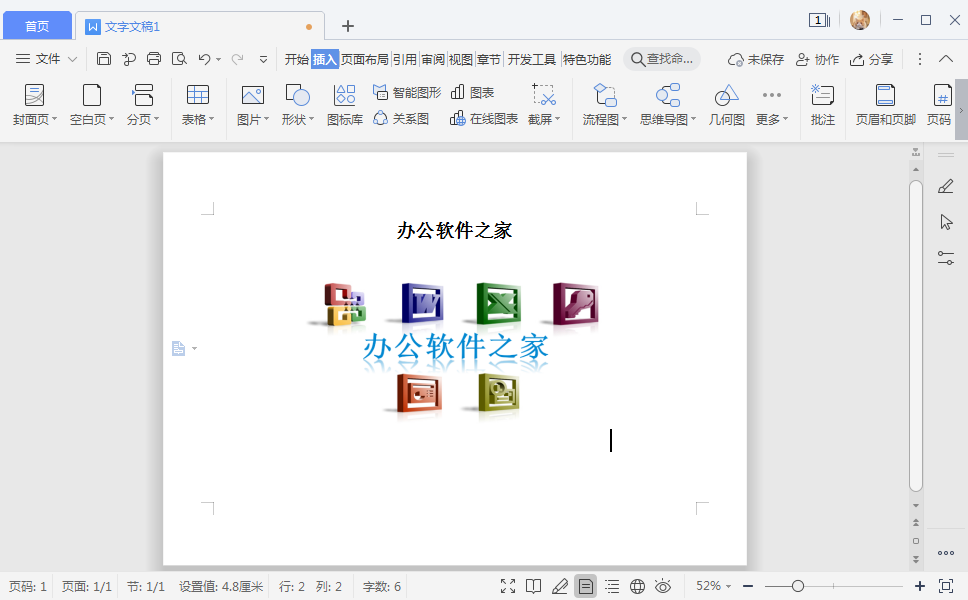 |
第二步:鼠标左键点击图片,然后再点击菜单栏的『图片工具』中的『图片轮廓』;
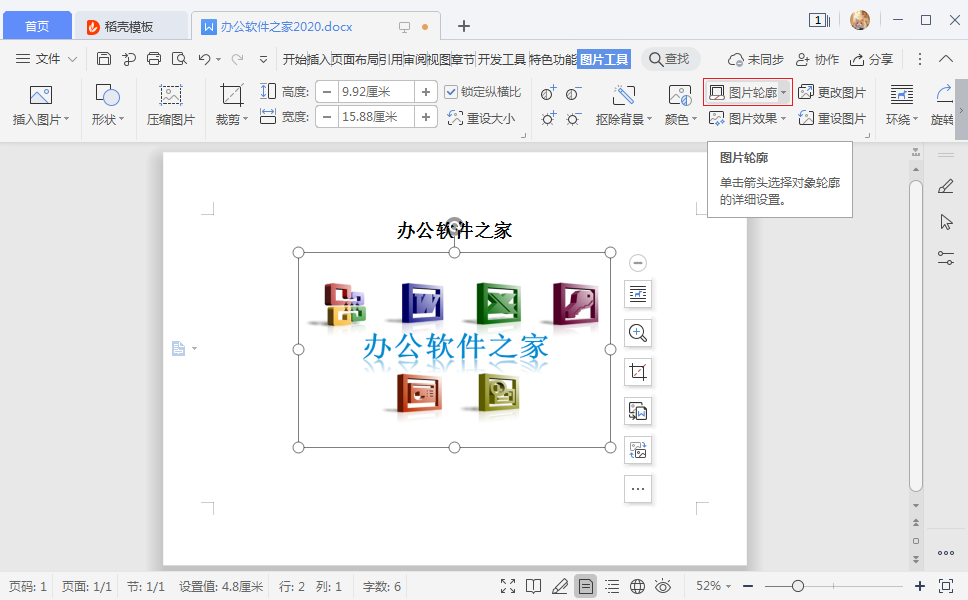 |
第三步:根据需求,给图片边框选择轮廓颜色和线型等参数;
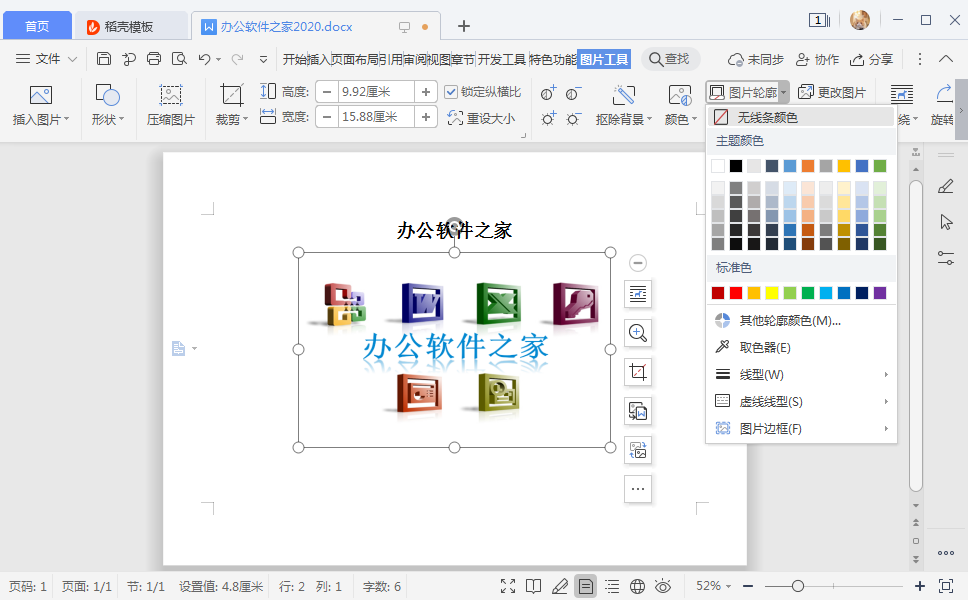 |
第四步:完成边框轮廓设置。
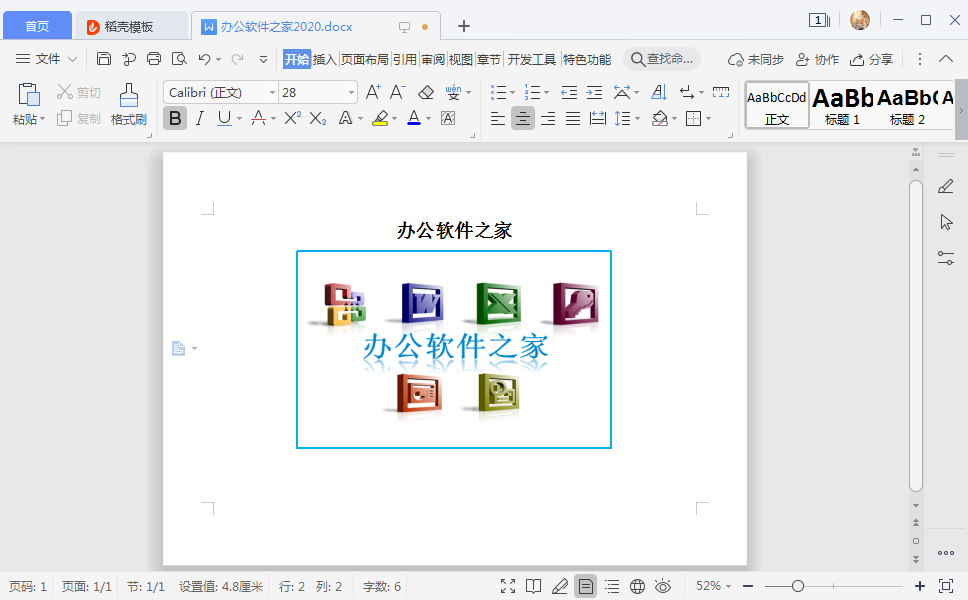 |
关于《WPS文字中图片如何添加边框轮廓》这篇文章的具体内容就介绍到这里,希望能对大家有所帮助。更多相关资讯和教程请关注 如意笔记-wps学习网!